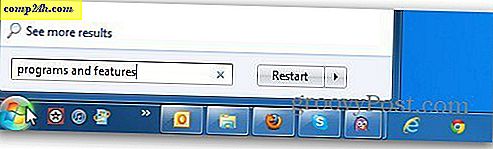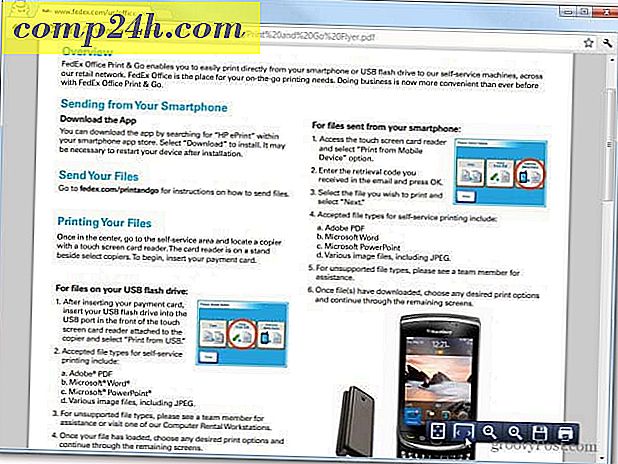Vinkkejä kuvakaappausten ottamiseen Windows Phone -järjestelmässä 8.1
Windows Phone 8.1: n kuvakaappausten käsittely on erilainen kuin versio 8.0. Näin voit tehdä sen ja käyttää sitten muita sovelluksia, jotta saat kaiken hyödyn irti.
Windows Phone 8: n kuvakaappausten tekeminen tapahtui pitämällä virtapainiketta painettuna ja napauttamalla sitten Windowsin kuvaketta alareunassa. Mutta yhtiö on muuttanut yhdistelmää Windows Phone 8.1: ssa. Tässä on ilme.
Windows Phone 8.1 -näkymät
Kuten alla olevassa kuvassa näkyy, alkaen Windows Phone 8.1: sta, kuvakaappauksen tekeminen tapahtuu painamalla virtapainiketta + äänenvoimakkuutta samanaikaisesti. Se saattaa viedä sinut muutaman kerran, jotta se tottuu siihen - joskus sammutat näytön. Olen myös huomannut, että käyttämisen tapaustyypin mukaan voi kestää kauemmin. Kun olet tottunut siihen kuitenkin, se on todella yksinkertainen ja paljon nopeampi nyt uudessa Windows-puhelimessa.
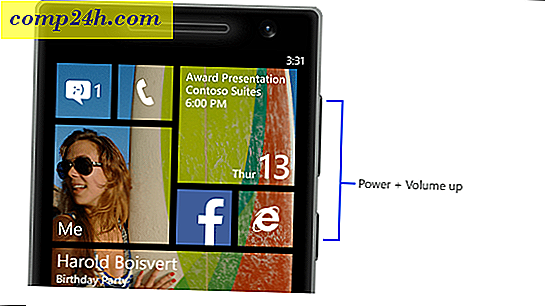
Microsoft ei näytä ajattelevan, että sinun tarvitsee käyttää nopeasti kuvakaappausta, joten sinun on mentävä päävalikosta Valokuvat ja etsi sitten kuvakaappaus-albumi. Tämä on ärsyttävää minulle, koska Android-kuvakaappaus on helpompi käyttää.

Voit myös liittää puhelimen tietokoneeseen USB-kaapelilla ja käyttää File Explorer -ohjelmaa Windowsissa ja löytää ne Kuvat-kansiosta joko puhelimessa tai SD-kortissa, riippuen siitä, mihin olet tallentanut ne. Lue lisää artikkelista, jossa siirrät kohteita puhelimen ja SD-kortin välillä Storage Sense -ohjelmiston avulla.

Lisää huomautus ruudulle
Jos tallennat projektin kuvakaappauksia, OneNote on ilmainen tapa pitää ne järjestyksessä ja mahdollistaa pääsyn laitteesi, mukaan lukien Android, Mac ja iOS: n, päälle.
Voit tehdä tämän avaamalla kuvakaappauksen ja napauttamalla sitä ja napauttamalla sitten alaosassa olevaa jako-painiketta.

Se antaa sinulle luettelon jakamisvaihtoehdoista, joista haluat valita OneNote. Huomaa, että on paljon muita palveluita, joilla voit jakaa kuvakaappauksia myös.

Nyt voit helposti kirjoittaa mieleesi, kun otit kuvakaappauksen.

Aseta kuvakaappaus lukkoikkunaksi
OK, joten tämä on hauskempaa kuin mikään muu. Mutta voit silti leikkiä mukava kepponen jollekulle, jos lainat puhelintasi. Aloita ottamalla kuvakaappaus Käynnistä-näytöstä (siirrä laatat koko paikalle, jotta voit sekoittaa ne vielä enemmän) ja avaa se kuvakaappauskansioon. Napauta Lisää painiketta (kolme pistettä ) oikeassa alareunassa.

Nyt napauta Set as lock screen.

Kuva on asetettu puhelimen lukitustilaksi. Se voi olla kelloa, mutta olen varma, että se vie useimmat ihmiset hieman ymmärtämään, että. Niin kauan kuin he tekevät, he koskettavat ruudulla kuin hullu ja voit nauraa.

Ilmeisesti täällä teemme useita kuvakaappauksia kaikille artikkeleillemme, mutta haluaisin tietää, mitä käytät kuvakaappauksia Windows Phone-puhelimellasi tai mobiililaitteellesi. Jätä kommentti alla ja kerro siitä.